Outlook
Pridanie Emailového účtu
1. Otvoríte si program Outlook. V ľavom hornom rohu kliknete na Súbor.
2. Otvorí sa Vám menu, kde kliknete na Nastavenie kont.
3. V ďalšom kroku sa nám zobrazí tabuľka, kde v ľavom hornom rohu zvolíme Nové.
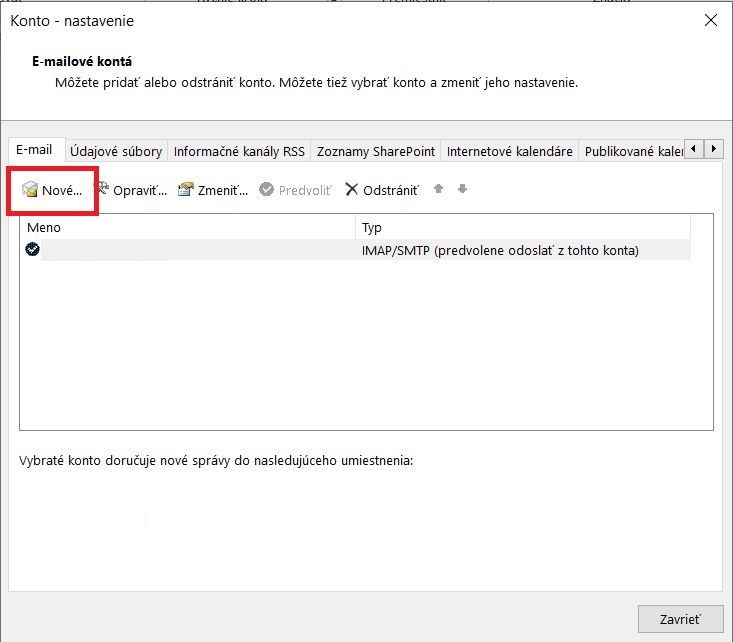
4. V ďalšej tabuľke po zadaní názvu Vašej e‑mail adresy v celom tvare (nieco@domena.sk) klikneme na Rozšírené, a označíte Umožniť manuálne nastavenie konta, a klikneme na Pripojiť.
5. V rozšírených možnostiach zvolíme typ konta POP alebo IMAP – v tomto príklade budeme konfigurovať konto typu IMAP (viac o kontách POP a IMAP sa dočítate v článku).

6. Následne vyplníte údaje pre nastavenie konta:
Server prichádzajúcej pošty: mail.webglobe.sk. (Názvy serverov sa pre prichádzajúcu a odchádzajúcu poštu zhodujú).
Port: 993 pre IMAP a 995 pre POP3
Metóda šifrovania: SSL/TLS + zaškrtnite voľbu Vyžadovať prihlásenie použitím overenia zabezpečeným heslom.
Server odchádzajúcej pošty: mail.webglobe.sk. (Názvy serverov sa pre prichádzajúcu a odchádzajúcu poštu zhodujú).
Port: 465, pre zariadenia značky Apple zadajte port 587
Metóda šifrovania: SSL/TLS + zaškrtnete voľbu Vyžadovať prihlásenie použitím overenia zabezpečeným heslom.
7. Po vyplnení údajov kliknite na Ďalej, kde v poslednom kroku zadáte heslo od Vašej e‑mailovej schránky a kliknete na Pripojiť.
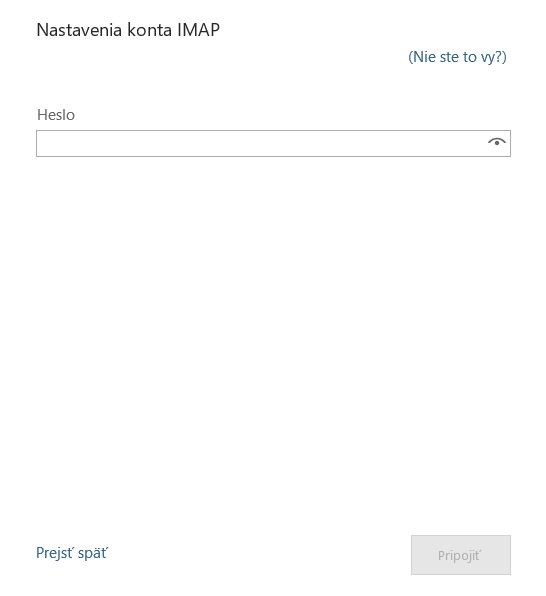
Ak Vám program Outlook vypíše „Konto sa úspešne pridalo„, tak ste úspešne zvládli proces konfigurácie Vášho e‑mailového konta v programe Outlook.
Gratulujeme!